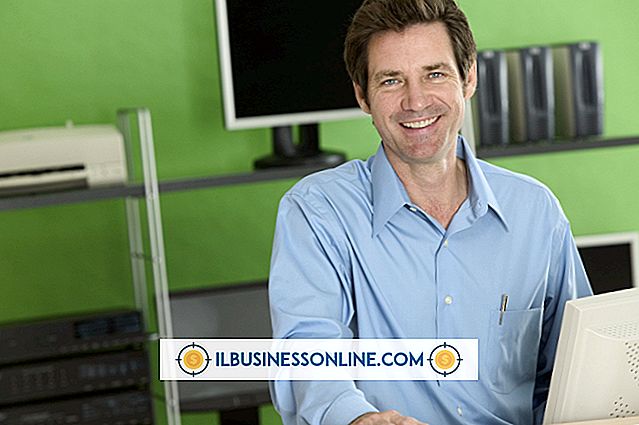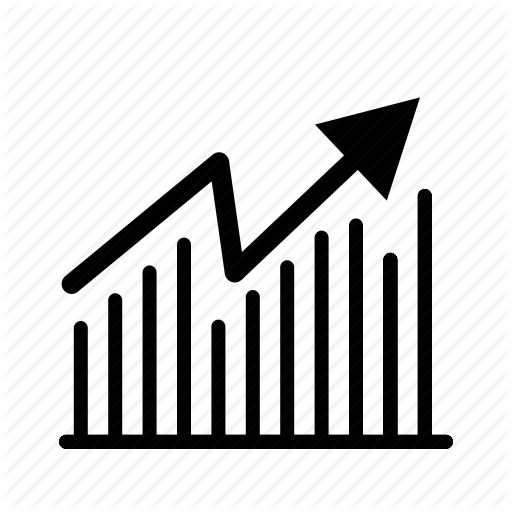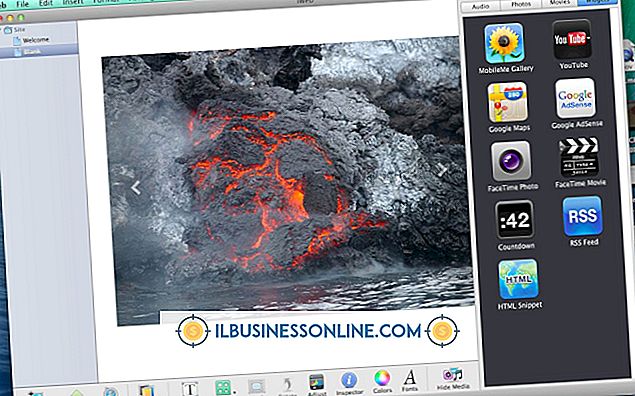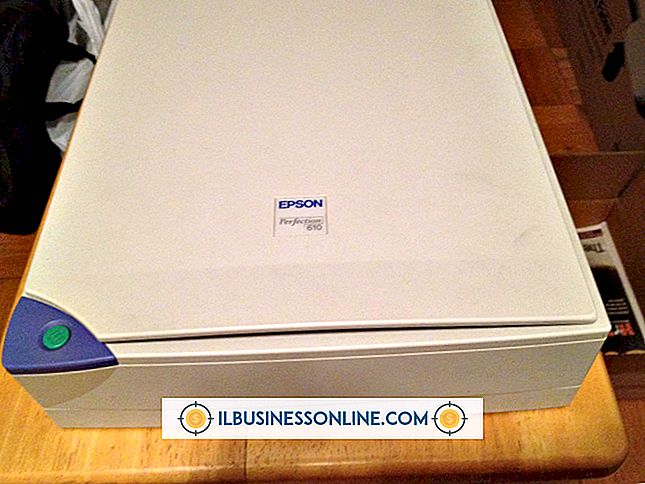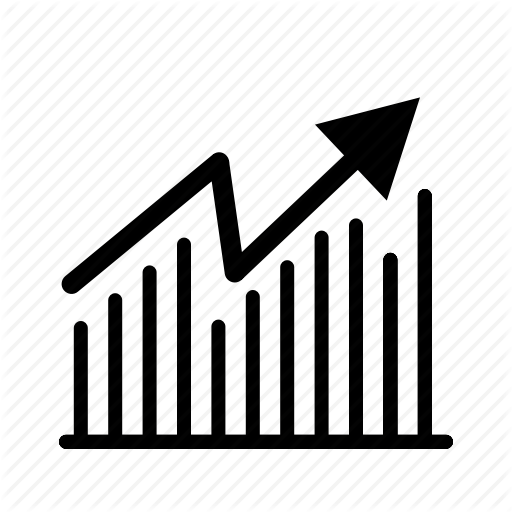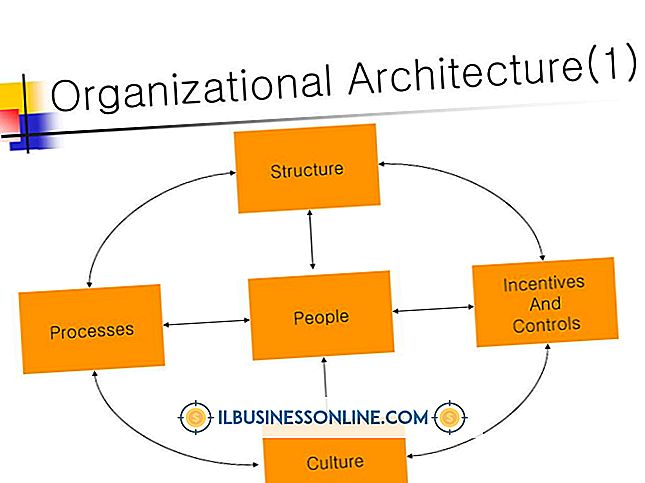Ubuntu 11.10 में एक USB कैसे प्रारूपित करें

उबंटू आपको अपने सिस्टम के आंतरिक हार्ड ड्राइव के लिए उपयोग किए जाने वाले समान ग्राफ़िकल यूज़र इंटरफ़ेस टूल का उपयोग करके यूएसबी हार्ड डिस्क और फ्लैश ड्राइव को प्रबंधित करने में सक्षम बनाता है। केवल आपके माउस और उबंटू 11.10 या Oneiric Ocelot की "डिस्क उपयोगिता" के साथ, आप अपने USB ड्राइव को EXT4, EXT3, NTFS, XFS या DOS FAT जैसी कई फ़ाइल प्रणालियों में से एक के साथ प्रारूपित कर सकते हैं।
1।
उबंटू को लॉन्च करें "डिस्क उपयोगिता।"
2।
उस USB डिवाइस का चयन करें जिसे आप "संग्रहण डिवाइस" अनुभाग के तहत प्रारूपित करना चाहते हैं।
3।
"वॉल्यूम" लेबल के तहत "अनमाउंट वॉल्यूम" बटन पर क्लिक करें।
4।
"प्रारूप" बटन पर क्लिक करें, और फिर उस फ़ाइल सिस्टम प्रारूप का चयन करें जिसकी आपको ज़रूरत है। उदाहरण के लिए, यदि आप एक USB डिवाइस बनाना चाहते हैं जिसका उपयोग विंडोज जैसे गैर-लिनक्स सिस्टम द्वारा किया जा सकता है, तो फ़ाइल सिस्टम के रूप में "FAT" चुनें।
5।
"प्रारूप" बटन पर क्लिक करें।
6।
"क्या आप वॉल्यूम को प्रारूपित करना चाहते हैं?" शीघ्र। डिवाइस को प्रारूपित करने में लगने वाला समय आपके द्वारा चुनी गई फ़ाइल प्रणाली, आपके पीसी के यूएसबी इंटरफ़ेस की गति और यूएसबी डिवाइस की भंडारण क्षमता के आधार पर कुछ सेकंड से लेकर कई मिनट तक भिन्न हो सकता है।